Dacă vedeți o eroare DLL lipsă pe computerul dvs. Windows, este de obicei un semn că ceva nu a funcționat corect. S-ar putea ca software-ul dvs. să fie corupt și să fie reinstalat sau ar putea indica probleme mai profunde ale computerului, cum ar fi fișiere de sistem corupte sau un infectie incapatanata de malware. >O altă cauză majoră, totuși, lipsesc sau sunt corupte bibliotecile software care permit programelor să ruleze pe Windows. O eroare „vcruntime140.dll lipsește”, de exemplu, indică o instalare runtime Microsoft Visual C ++ lipsă sau coruptă. Dacă doriți să remediați această problemă, iată ce va trebui să faceți.
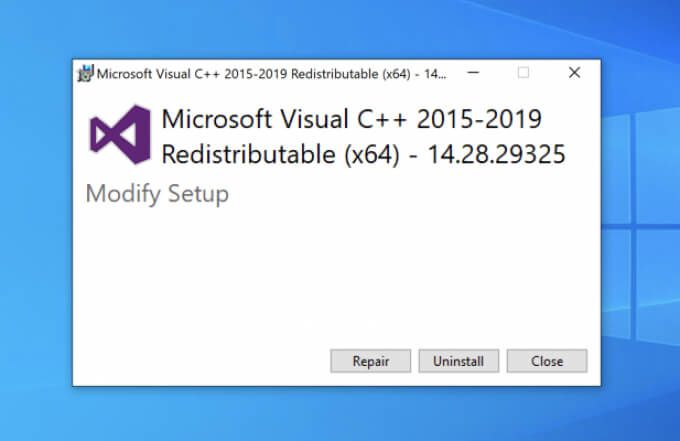
Repararea sau eliminarea unei instalări Microsoft Visual C ++
Fișierul vcruntime140.dll face parte din biblioteca de runtime a software-ului Microsoft Visual C ++. Furnizată de Microsoft, această bibliotecă este utilizată ca parte a procesului de compilare a software-ului (creat în C ++ folosind Visual Studio) pentru a rula pe PC-uri Windows. Dacă fișierul lipsește, va apărea eroarea „vcruntime140.dll”.
Pentru a remedia această problemă, primul lucru pe care ar trebui să-l încercați este să reparați instalarea Visual C ++ de pe computer. Dacă acest lucru nu funcționează, ar trebui să îl eliminați complet urmând acești pași, apoi treceți la următoarea secțiune pentru a-l reinstala.
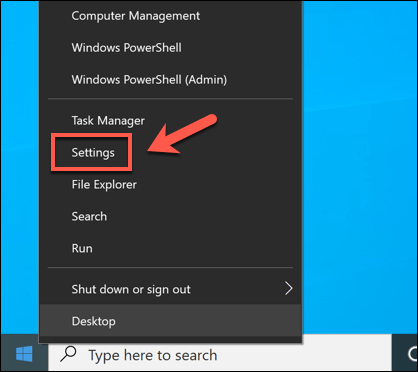
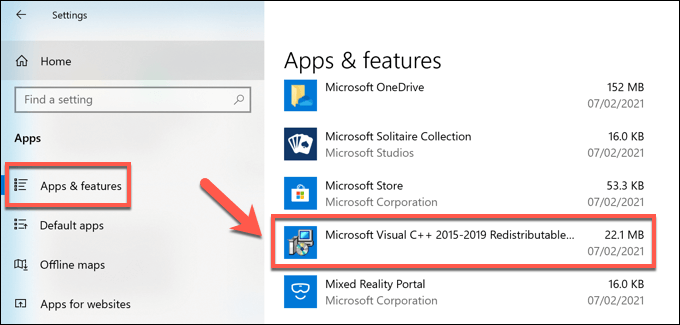
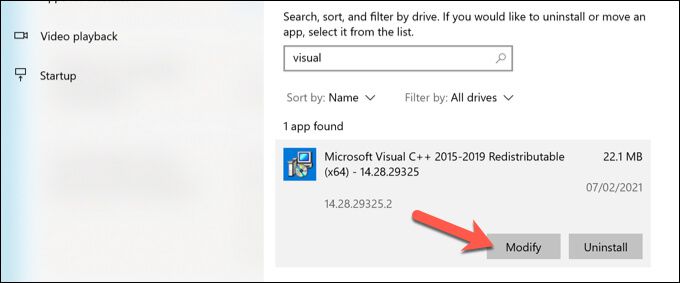
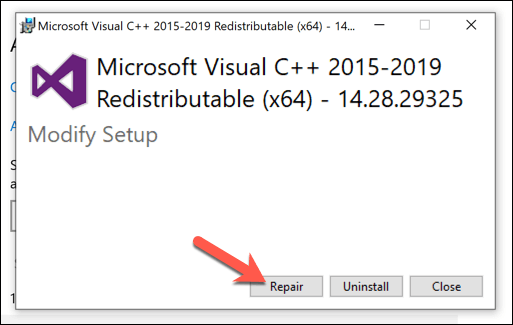
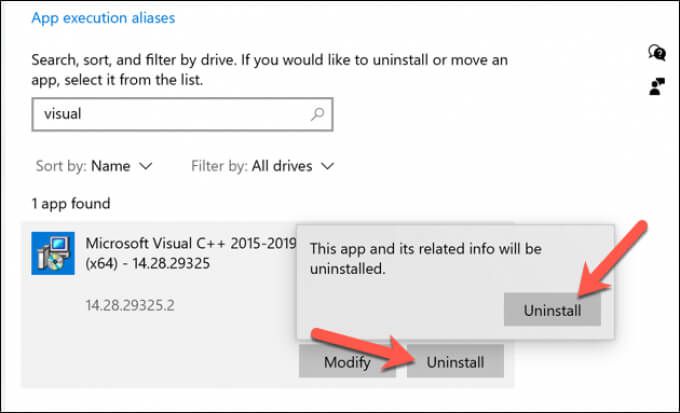
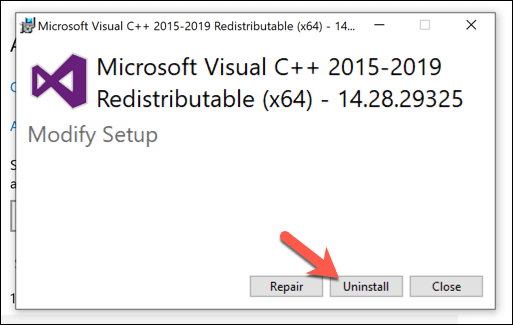
Instalarea sau reinstalarea unei instalări Microsoft Visual C ++
Fără biblioteca de runtime Microsoft Visual C ++ instalată, software care se bazează pe nu va funcționa, deci va trebui să-l instalați. De asemenea, va trebui să faceți acest lucru dacă ați eliminat anterior o instalare coruptă.
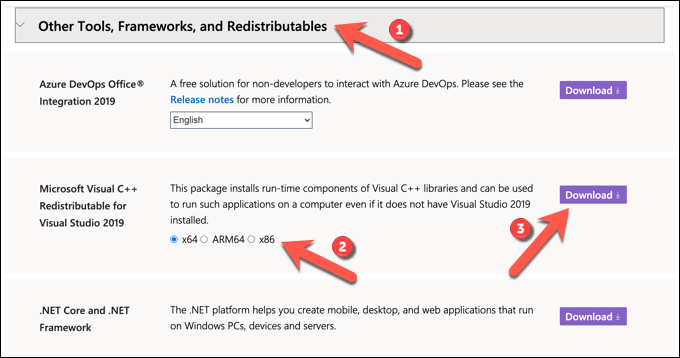
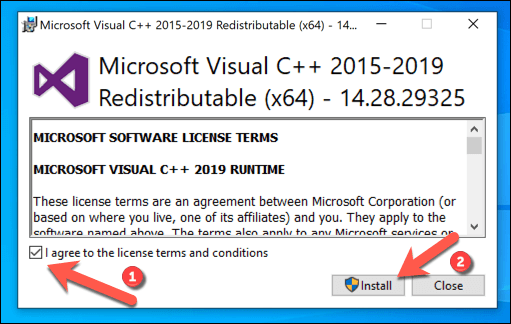
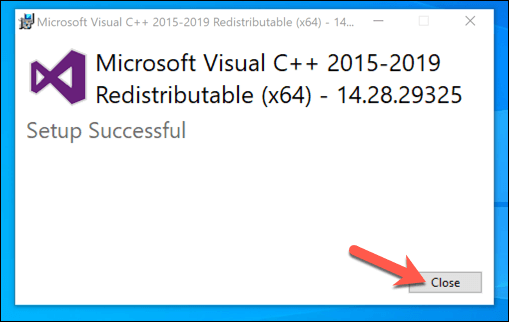
Acest lucru ar trebui, pentru majoritatea utilizatorilor, rezolvați eroarea „vcruntime140.dll lipsește” pe computerele cu Windows 10. Cu toate acestea, dacă software-ul pe care îl executați necesită o versiune mai veche a runtime-ului Visual C ++ (înainte de 2015), va trebui să descărcați și instalați versiunea mai veche în loc.
In_content_1 toate: [300x250] / dfp: [640x360]->De asemenea, este posibil să puteți remedia problema eliminând și reinstalând software-ul care are inclusă o versiune mai veche a programului de instalare Visual C ++. Acest lucru este obișnuit în pachetele de software mai mari, cum ar fi jocurile, care necesită mai multe biblioteci de runtime pentru a funcționa corect.
Reinstalând software-ul care este cuplat cu un instalator de runtime mai vechi Visual C ++, versiunea specifică a acelei biblioteci necesară pentru a rula software-ul ar trebui să se reinstaleze automat și să rezolve orice probleme persistente.
Rularea Windows Update
Runtime-ul Microsoft Visual C ++ primește actualizări de securitate prin Windows Update, la fel ca alte servicii majore Windows. Dacă aveți probleme cu o eroare „vcruntime140.dll lipsește”, ar merita să verificați dacă există actualizări recente folosind serviciul Windows Update.
Deși este puțin probabil să remediați o instalare defectă, instalați noile actualizări ar putea repara automat instalarea. Puteți verifica actualizări de sistem noi în meniul Setări.
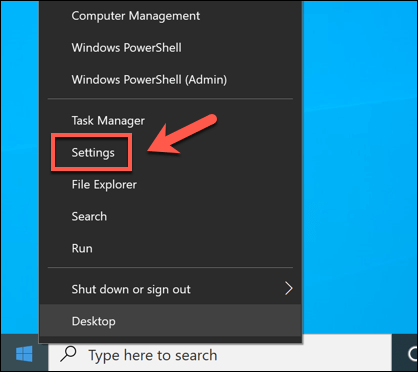
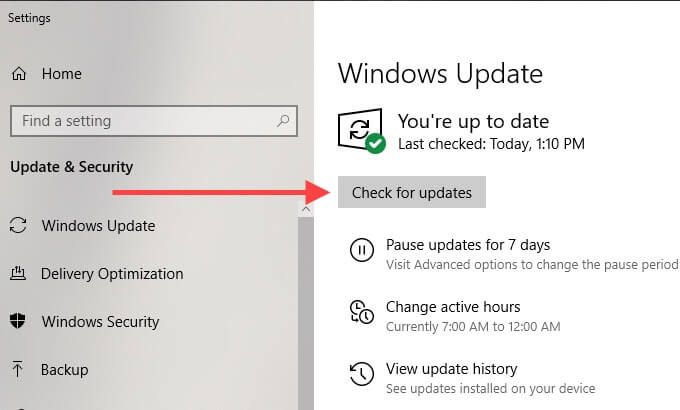
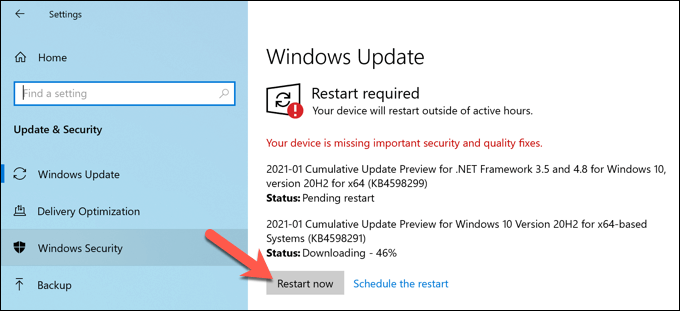
Windows va verifica actualizările și va instala toate cele care sunt în așteptare în prezent. După instalare, va trebui să reporniți computerul pentru a vă asigura că au fost aplicate corect. Ar trebui să verificați software-ul pentru a vedea dacă problema de execuție lipsă este rezolvată.
Descărcarea fișierelor DLL online
Dacă sunt mesaje de eroare foarte specifice, cum ar fi „vcruntime140. dll lipsește ”începe să apară, s-ar putea să fiți tentați să obțineți fișierul online pentru a-l remedia. Există diverse site-uri de descărcare DLL, permițându-vă să descărcați rapid fișierul lipsă pentru a rezolva problema.
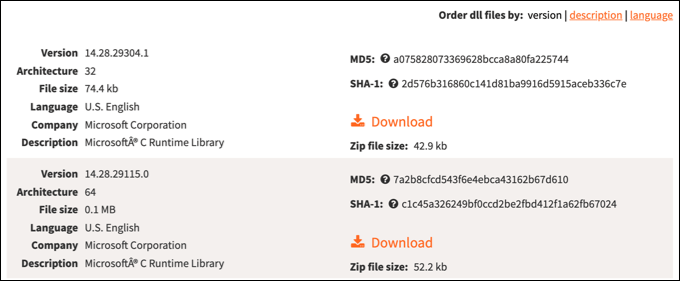
Cu toate acestea, recomandăm evitareasite-urilor ca acestea. Fișierele DLL sunt elemente cruciale ale sistemului de operare Windows care permit software-ului să interacționeze cu componente Windows mai restricționate. Cu excepția cazului în care aveți încredere absolută în sursă, este de obicei o idee mai bună să eliminați și să reinstalați întreaga bibliotecă de rulare Visual C ++.
Acest lucru ar trebui să rezolve problema pentru majoritatea utilizatorilor, ar putea sursa fișierul de pe un alt computer din rețeaua dvs. ca ultimă soluție.
Menținerea Windows 10 menținută
Pașii de mai sus ar trebui să vă ajute să remediați un „ vcruntime140.dll lipsește ”eroare” pe computerul dvs. Windows 10. În majoritatea cazurilor, repararea instalării sau reinstalarea redistribuibilului Visual C ++ ar trebui să rezolve problema, dar este posibil să fie necesar să vă uitați și la eliminarea și reinstalarea oricărui software afectat.
Un fișier DLL lipsă este de obicei un semn unui computer care are unele probleme, motiv pentru care este important să țineți pasul cu întreținerea periodică a computerului. Puteți face acest lucru până la menținerea Windows actualizată pentru a vă asigura că aveți cele mai recente remedieri ale erorilor, precum și la rularea scanărilor periodice de malware pentru a elimina programele malware care ar putea lăsa computerul în pericol.